笔记本电脑已成为我们生活中必备的电子设备,办公、学习、娱乐等都离不开它。但用久之后笔记本也是容易发生故障,比如电脑检测不到显卡,或者显卡损坏,大多数人遇到这种情况时,会直接送到维修店。其实在拿去拿去维修之前,我们可以初步排查故障,尝试修复,万一问题解决了呢。

一、初步排查与尝试修复
1、检查驱动程序
显卡驱动程序可能过时或损坏,导致显卡无法正常工作。
对于不熟悉电脑显卡型号或不确定如何手动下载驱动的朋友,下载“驱动人生”是不错的选择。它会自动检测你电脑的硬件型号和驱动版本,一键匹配下载和安装最新的驱动程序。且还可以帮你管理和备份其他驱动程序,以后电脑再出现出有关驱动程序的故障,直接找它就对了,省心又省力。

(1)启动驱动人生后,点击【驱动管理】功能页面,点击【立即扫描】,等待驱动扫描完成;

(2)点击【立即修复】,或点击-显卡-后方的【升级驱动】即可。
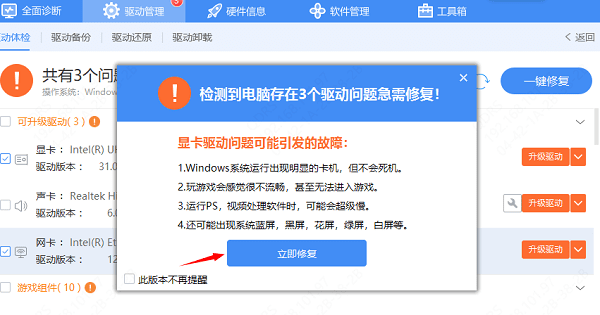
(3)更新完成后,重启电脑,让新驱动生效。
2、系统还原
如果显卡问题是最近才出现的,你可以尝试使用系统还原功能,将系统恢复到之前正常工作的状态。这有助于排除由软件更新或系统配置更改导致的问题。这种方法的前提是在显卡损坏之前就已经创建了系统还原点。
(1)在Windows系统上,点击“win+R”键,在出现的搜索框里选择“control”,点击确定,进入控制面板。
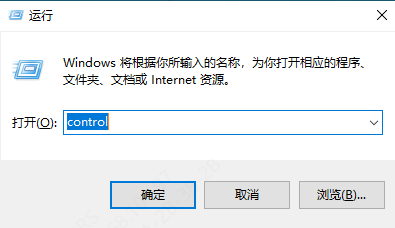
(2)点击“系统和安全” > “系统”>下拉看到“系统保护”,选择一个在误删AMD显卡驱动之前的还原点,然后点击“下一步”和“完成”按钮开始还原。
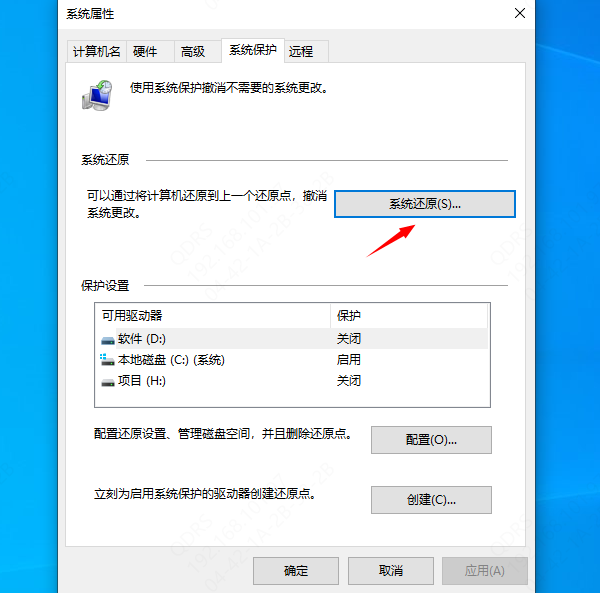
3、检查电源和散热
过热或电源不稳定都可能导致显卡故障。我们可以清理散热口和风扇,确保它们没有被灰尘堵塞,也可以使用笔记本电脑支架和散热底座增大散热效果。
二、专业维修
如果上述方法都无法解决问题,那么可能是显卡本身出现了故障。只能找到专业的电脑维修人员进行检查和修复。如果笔记本电脑还在保修期内,那么交给售后服务是最稳妥的选择。
需要注意的是,在进行任何硬件维修或更换之前,务必备份你的重要数据。这样,即使维修过程中发生意外情况,你也不会丢失宝贵的文件和信息。
以上就是笔记本显卡坏了的修复方法,希望对你有帮助。如果遇到网卡、显卡、蓝牙、声卡等驱动的相关问题都可以下载“驱动人生”进行检测修复,同时它还支持驱动下载、驱动安装、驱动备份等等,可以灵活的安装驱动。



